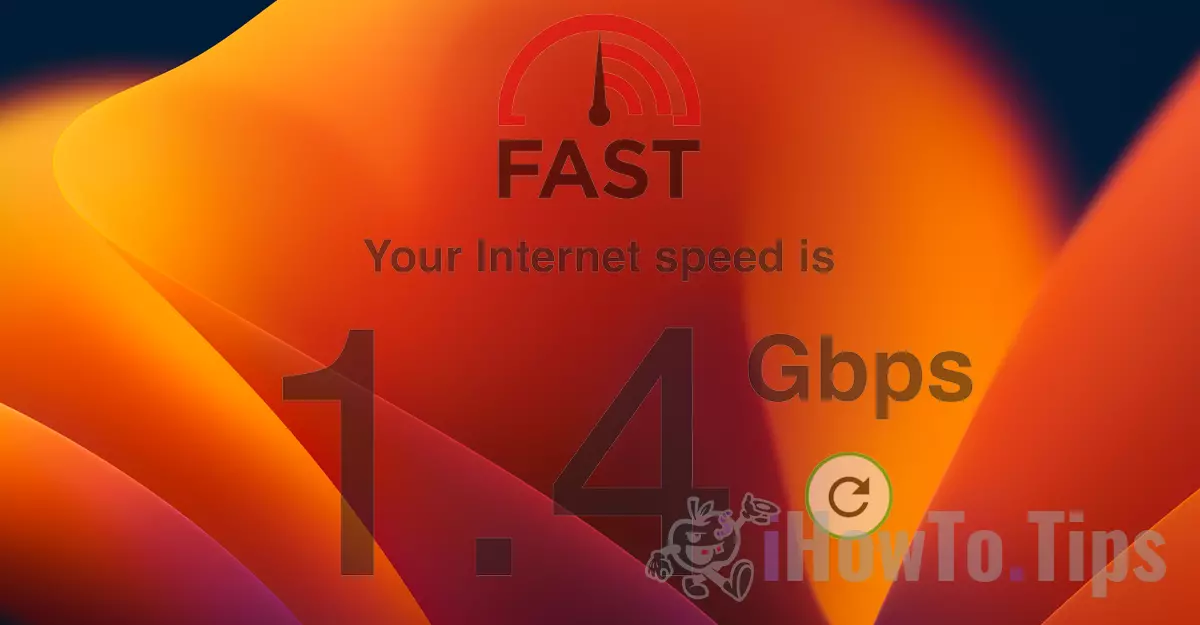Ниската скорост на интернет е проблем както за изтегляне на файлове от уебсайтове, така и за стрийминг, онлайн игри или видео сесии през мрежата.
За известно време го забелязах Mac si Скоростта на интернет на iPad падна много (бавна скорост на интернет) и има моменти, когато трябва да опреснявам, за да заредя уеб страница Safari.
Ниската скорост на интернет на Mac, iPad и iPhone е свързано с функция, разработена от Apple операционни системи macOS Monterey, iOS 15 и iPadOS 15. Функцията, която има за цел да защити нашата онлайн самоличност и да блокира тракерите, когато влизаме в уеб страници с Safari.
iCloud Private Relay е опцията, чрез която можем да скрием нашия IP адрес, когато разглеждаме уебсайтове или изпращаме съобщения от приложението Mail на Mac, iPhone или iPad. Тази функция се основава на по-стара технология, разработена от Apple. Интелигентно предотвратяване на проследяване.
Съдържание
Как да разрешите бавната скорост на интернет на Mac, iPad и iPhone
След като опцията е активирана iCloud Private Relay Pentru Safari и Mail, връзката между вашето устройство и посетената уеб страница ще се осъществява чрез сървърите Apple. Един вид VPN, който ще ви запази анонимни и ще ви защити от некриптиран трафик.
Тази мярка за сигурност обаче често идва с цената на ниска скорост на интернет Safari. Ще забележим, че уеб страниците се зареждат по-трудно, някои уеб скриптове отчитат грешки, връзките са нестабилни.
Направих малък тест с "Limit IP Address Tracking”Активирано и след това с деактивирана тази функция.
Тестът е направен на fast.com на кабелна връзка, от iMac. доставчик Orange с честотна лента от над 1 Gbps.
Limit IP Address Tracking Активирайте
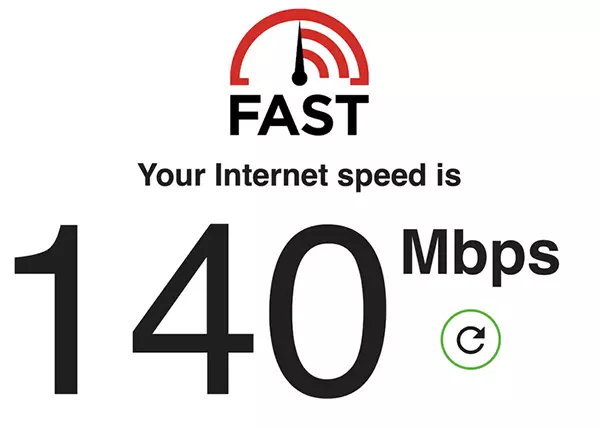
Limit IP Address Tracking хора с увреждания
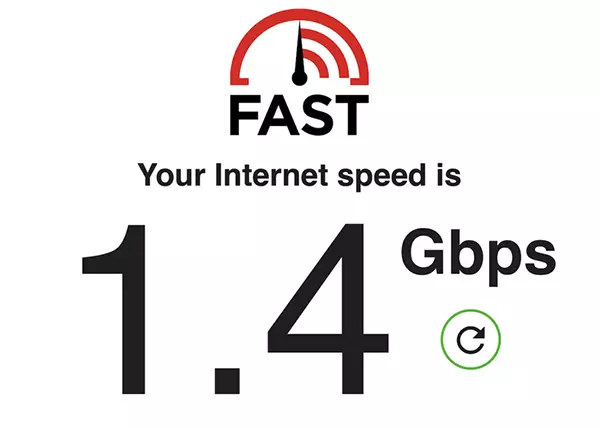
Доколкото може да се види, с решението за анонимизиране в този момент Скоростта на интернет беше 10 пъти по-бавна Limit IP Address Tracking На.
Лоша скорост на интернет с Limit IP Address Tracking не е задължително всеки момент. Има много големи колебания. Направих тестове, в които достигна почти 450 Mbps или 18 Mbps.
Ако често използвате Safari и вие нужда от по-висока скорост на интернет, поне за известно време добре е да деактивирате тази функция.
Как да активирате или деактивирате "Limit IP Address Tracking” на Mac, MacBook
За деактивиране Limit IP Address Tracking на Mac, трябва да получите достъп до настройките за Wi-Fi / Ethernet връзка.
1. Отворете "Network„От“System Preferences".
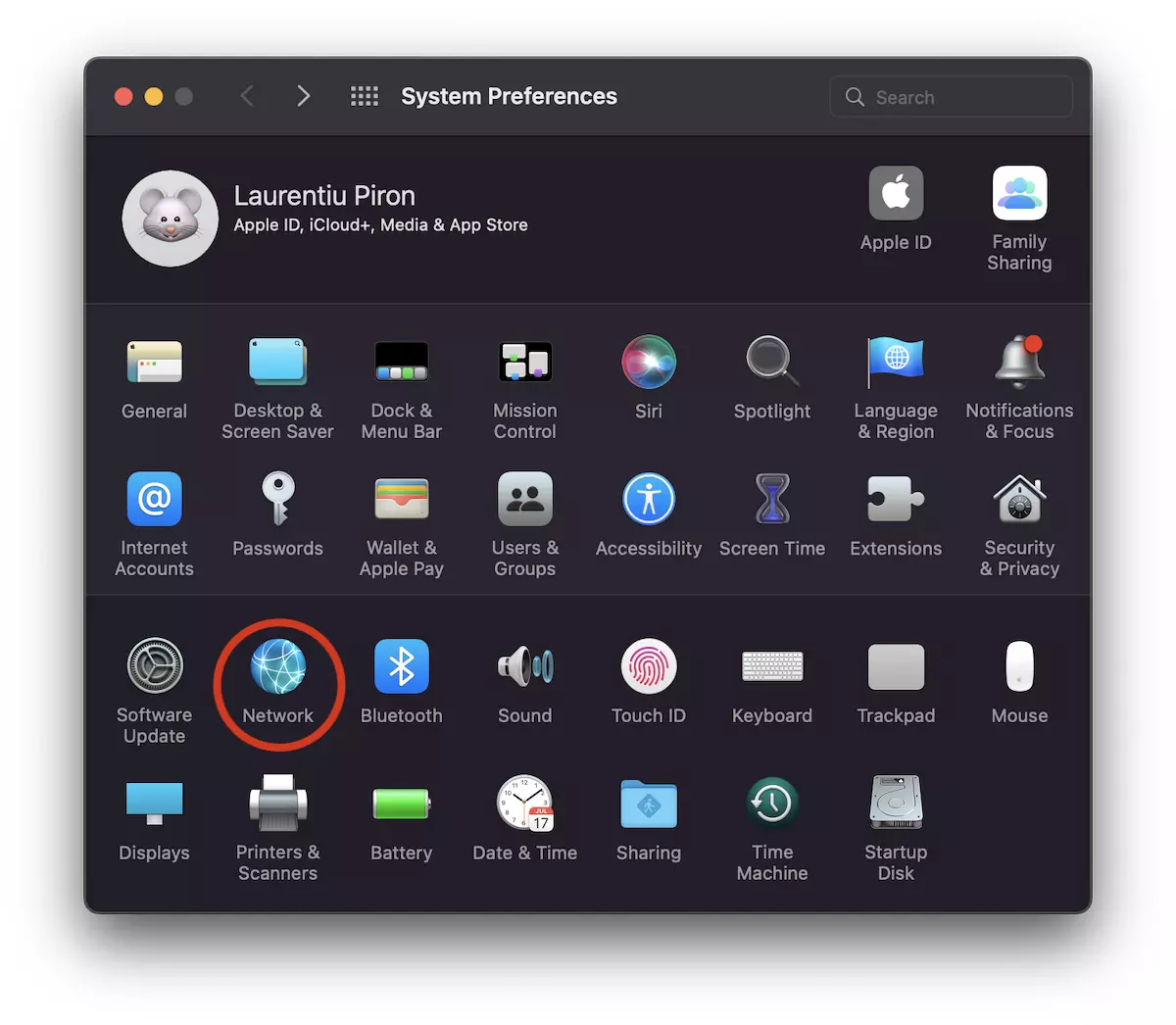
2. Изберете мрежовия интерфейс, към който имате интернет връзка. Wi-Fi, в първия пример.
Премахнете отметката от опцията "Limit Address IP Tracking".
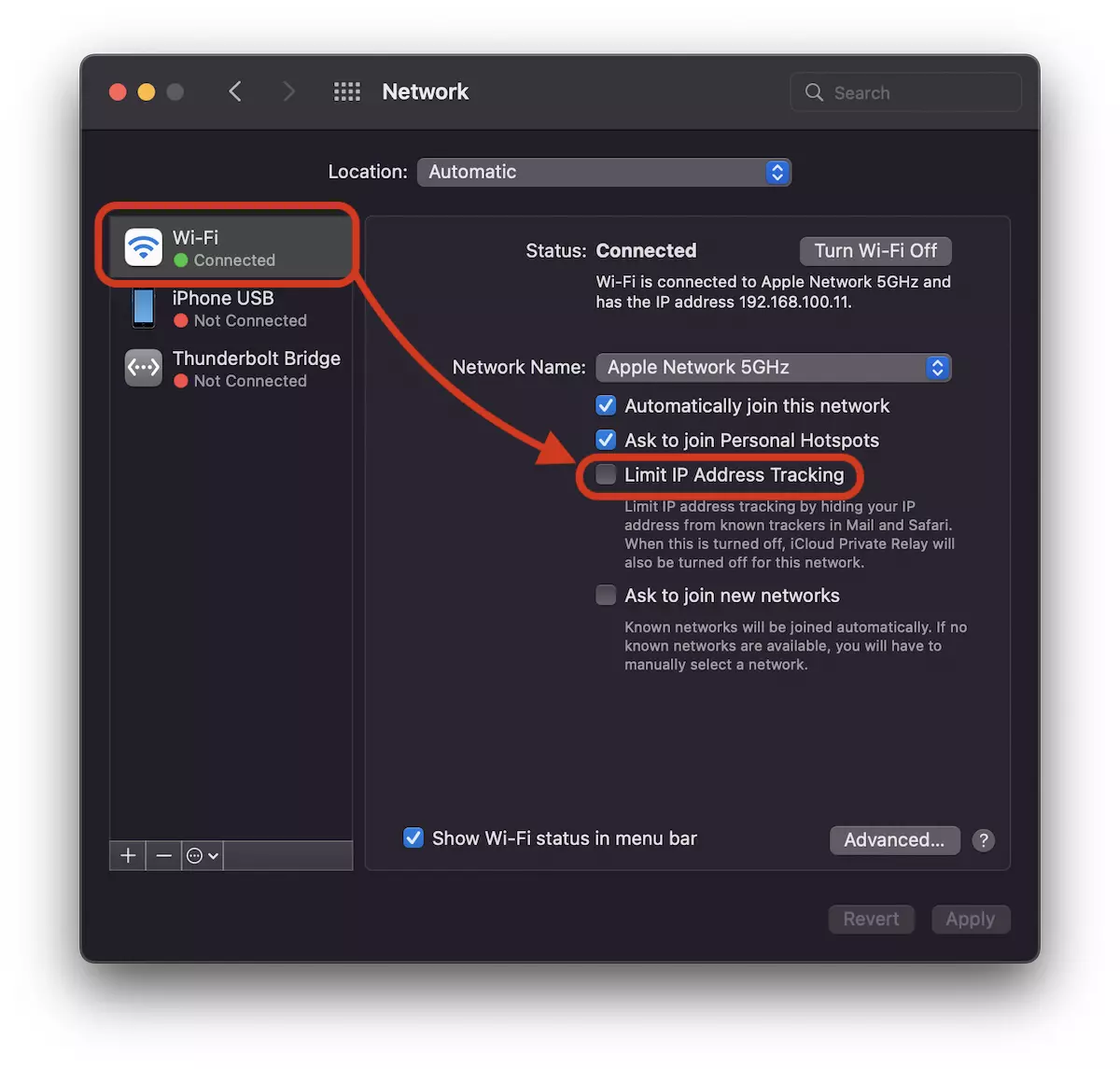
Ако iMac или Mac, най-вероятно мрежовият интерфейс е Ethernet.
Направете тази настройка и за кабелната връзка, за да се отървете от ниската скорост на интернет.
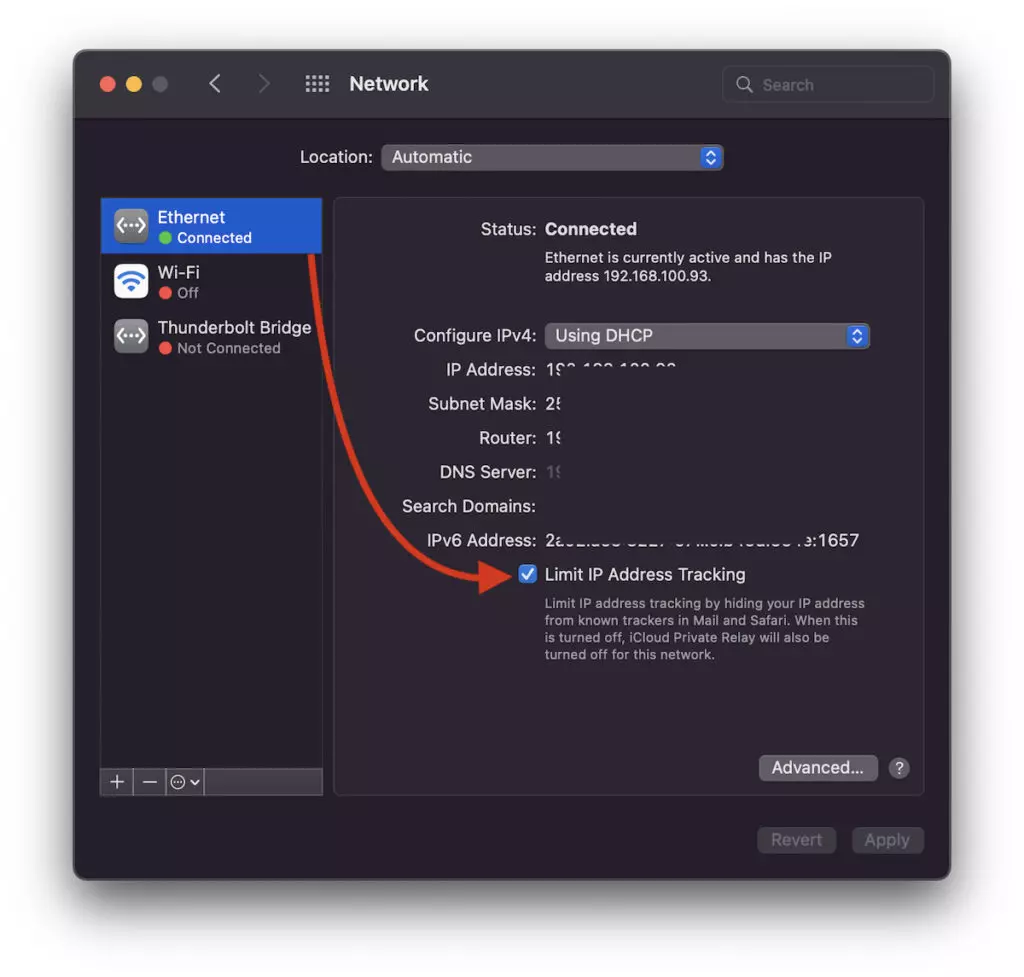
Както е написано под тази опция, ако е деактивирана, услугите, които крият вашия IP адрес в Safari, поща и нито едно от двете iCloud Private Relay вече няма да е активен. Вместо това ще имате a по-висока скорост на интернет на Mac.
Деактивиране / Активиране Limit IP Address Tracking на iPhone и iPad
На iOS също iPadOS тази опция се активира и деактивира по подобен начин.
влизай “Settings” → “Wi-Fi” → щракнете върху синия знак до безжичното реле, към което е свързано устройството, след което премахнете отметката от опцията "Limit IP Address Tracking".
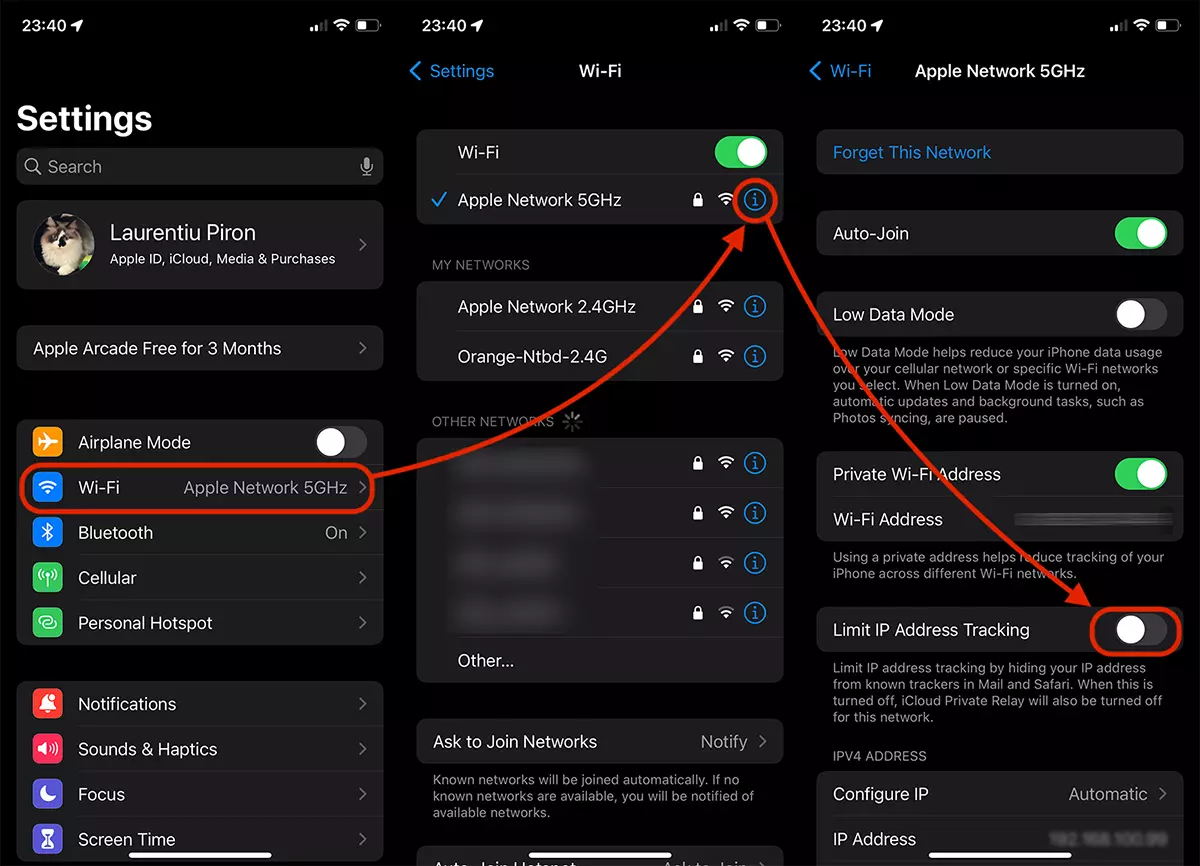
Точно като на macOS, след като тази настройка бъде деактивирана, вече няма да се възползвате от скриването на вашия IP адрес и по подразбиране на вашата самоличност Safari, Поща и обслужване iCloud Private Relay. Въпреки това ще се отървете от ниската скорост на интернет на вашия iPhone или iPad.
С горните настройки ще разрешите проблема, свързан с ниската скорост на интернет на Mac, iPhone или iPad за Wi-Fi и Ethernet връзки.